Voyez-vous une erreur de programme sur Adobe Photoshop lors de l’enregistrement de fichiers ?
Adobe Photoshop est un outil de traitement d’image conçu pour le travail professionnel et créatif. Photoshop propose une large gamme d’outils d’édition qui vous permettent de travailler sur vos projets.
Bien qu’Adobe Photoshop fonctionne très bien la plupart du temps, cela ne signifie pas que le logiciel est parfait. Si vous passez beaucoup de temps sur Adobe Photoshop, vous avez probablement déjà rencontré quelques erreurs en travaillant sur votre projet.s
Un problème auquel vous pourriez être confronté dans Photoshop est l’erreur de programme.
Cela se produit lors de l’enregistrement de vos fichiers ou projets. Au lieu d’exporter l’image, Photoshop affiche le message “Photoshop n’a pas pu traiter votre demande en raison d’une erreur de programme”.
Si vous êtes un professionnel qui travaille sur des délais, ce problème doit être résolu immédiatement.
Heureusement pour vous, nous avons ce qu’il vous faut.
Dans ce guide, nous vous montrerons quoi faire si vous rencontrez un message d’erreur de programme sur Adobe Photoshop.
Commençons!
1. Redémarrez votre ordinateur.
Avant de modifier vos paramètres, nous vous suggérons de redémarrer d’abord votre ordinateur si vous rencontrez des problèmes lors de l’enregistrement de vos projets. Il se peut qu’un bogue ou un problème temporaire sur votre système empêche Photoshop d’accéder à votre espace de stockage.
Pour les utilisateurs de Windows, consultez le guide ci-dessous pour redémarrer votre PC :
- Tout d’abord, ouvrez le Le menu Démarrer sur le Barre des tâches.
- Après cela, cliquez sur le Options d’alimentation languette.
- Enfin, choisissez Redémarrage.

Si vous utilisez un ordinateur Mac, voici ce que vous devez faire :
- Sur votre appareil, cliquez sur le Menu pomme dans le coin supérieur gauche de votre écran.
- Ensuite, sélectionnez le Redémarrage option dans le menu déroulant.
- Enfin, cliquez Redémarrage à nouveau pour confirmer votre action.

Revenez ensuite à Adobe Photoshop pour vérifier si le problème est résolu.
2. Mettez à jour Adobe Photoshop.
La version de Photoshop que vous utilisez peut rencontrer un problème lié à l’enregistrement et à l’exportation de fichiers. Pour exclure cela, nous vous suggérons de mettre à jour Photoshop pour corriger les bogues et les problèmes éventuels.
Suivez le guide ci-dessous pour mettre à jour Photoshop :
- Sur votre ordinateur, lancez Adobe Photoshop.
- Maintenant, cliquez sur le Aider languette.
- Enfin, choisissez Mises à jour et suivez les instructions.

Redémarrez Adobe Photoshop après la mise à jour et essayez d’enregistrer vos fichiers.
3. Vérifiez vos autorisations (macOS).
Pour les utilisateurs de Mac, essayez de vérifier les autorisations de votre système et assurez-vous qu’Adobe Photoshop est autorisé à accéder à votre stockage. Pour être sûr, nous vous recommandons d’accorder à Photoshop un accès complet à votre système.
Voici ce que vous devez faire :
- Tout d’abord, accédez au Menu pomme et cliquez sur Préférences de système.
- Après cela, cliquez sur Sécurité et confidentialité.
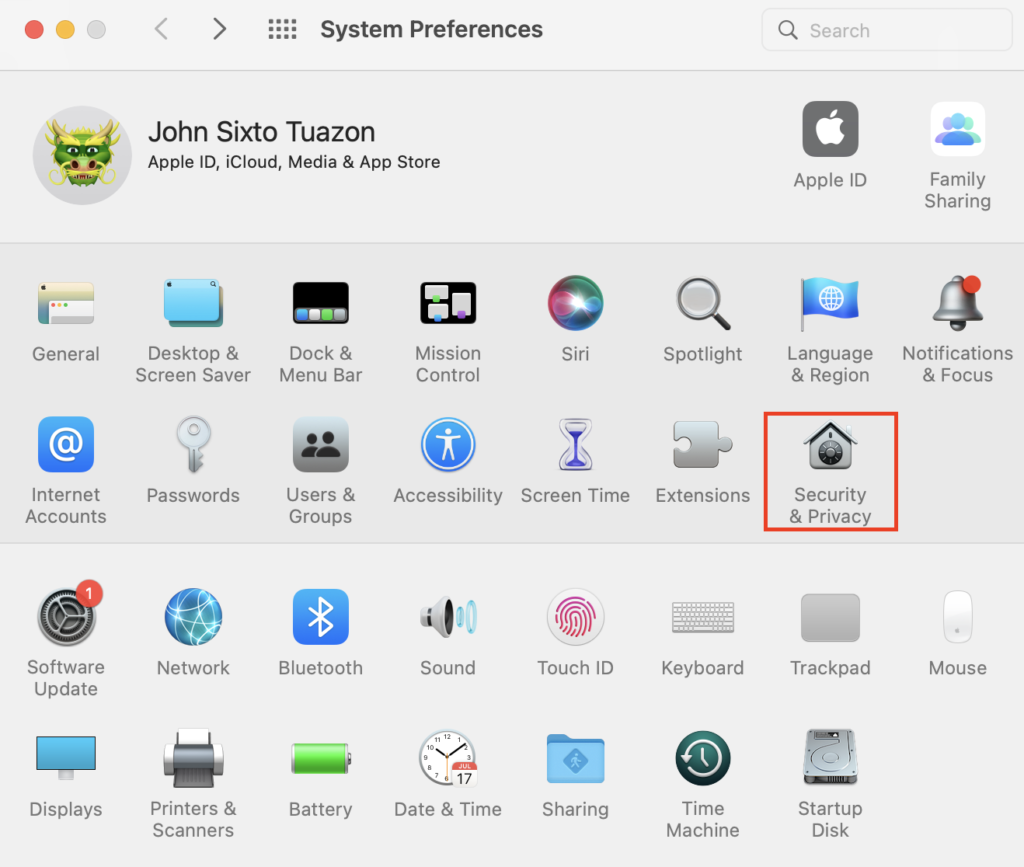
- Enfin, rendez-vous sur Vie privée onglet et subvention Photoshop accès complet à votre système.
Une fois cela fait, revenez à Adobe Photoshop et vérifiez si vous pouvez enregistrer vos fichiers.
4. Essayez un dossier différent.
Si vous essayez d’enregistrer votre fichier dans un dossier spécifique, nous vous suggérons d’enregistrer votre fichier dans un autre dossier ou sur votre bureau. Il est possible que le problème provienne du dossier dans lequel vous essayez d’enregistrer vos fichiers et non de Photoshop.
Essayez d’enregistrer vos fichiers sur votre bureau et voyez si le message d’erreur apparaît.
À ce stade, nous vous suggérons de contacter le support d’Adobe si aucune des méthodes ci-dessus ne fonctionne pour vous.
Aller à Site Web d’Adobe Photoshop et contactez leur équipe pour signaler le problème que vous rencontrez. Fournissez tous les détails nécessaires sur votre rapport pour faciliter l’évaluation de la situation par Photoshop.

Cela termine notre guide pour corriger l’erreur de programme sur Adobe Photoshop. Si vous avez des questions, n’hésitez pas à laisser un commentaire ci-dessous, et nous vous répondrons dans les plus brefs délais.
Si ce guide vous a aidé, merci de le partager.
